JDK1.8安装和环境配置教程
一、下载安装包
下载安装jdk1.8 (可以去官方下载)
这里提供一份网盘下载地址,大家按需自取:点击这里下载

二、JDK安装过程
1.解压下载的压缩包,双击解压出来的exe文件

2.点击下一步
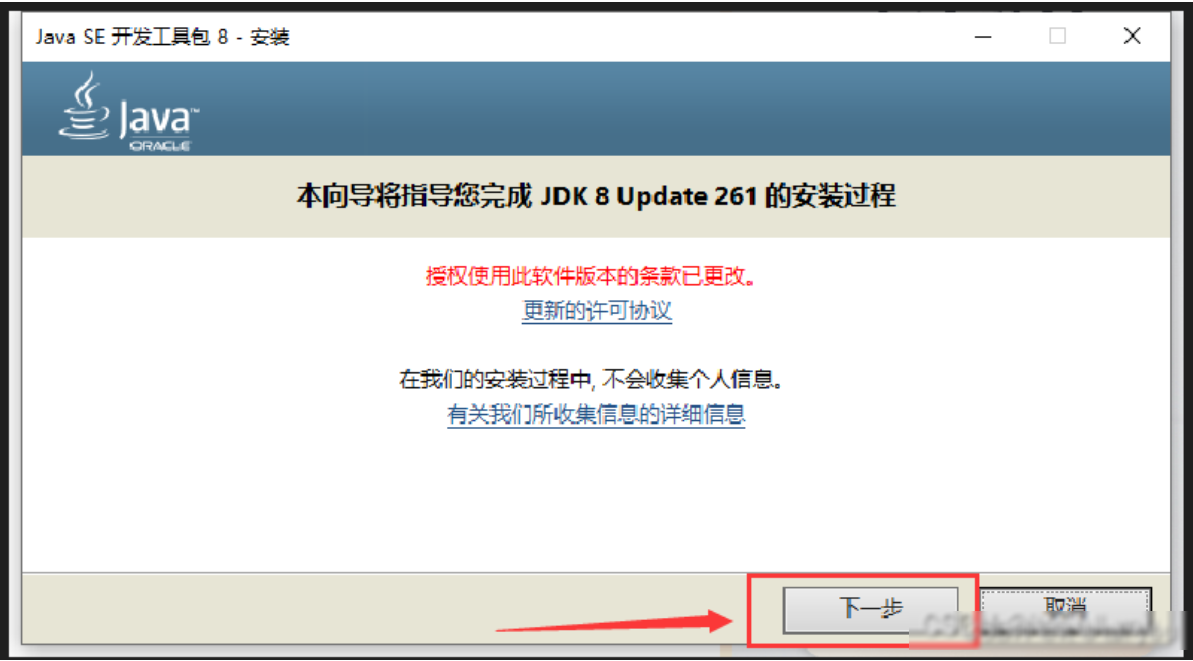
3.点击更改,设置安装路径
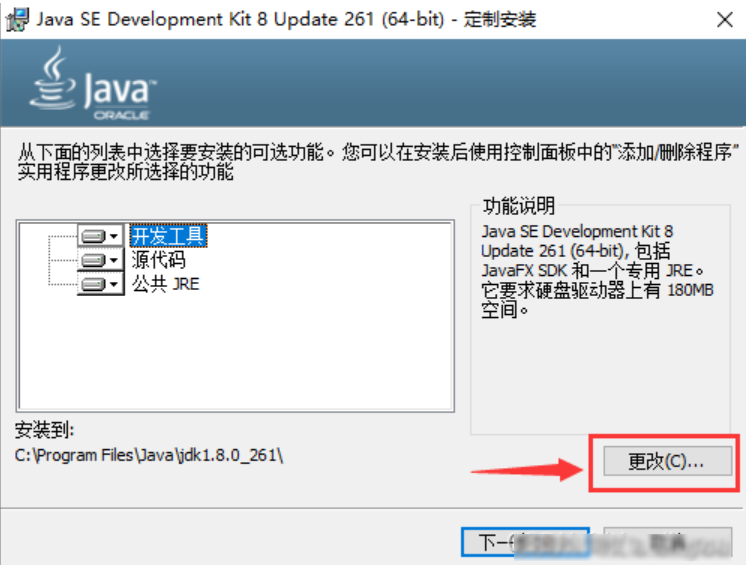
4.更改完成后,点击确定
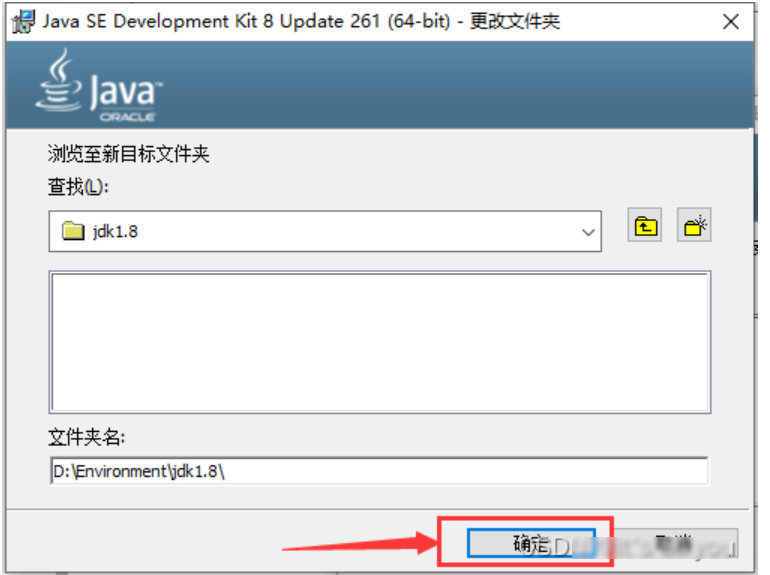
5.点击下一步
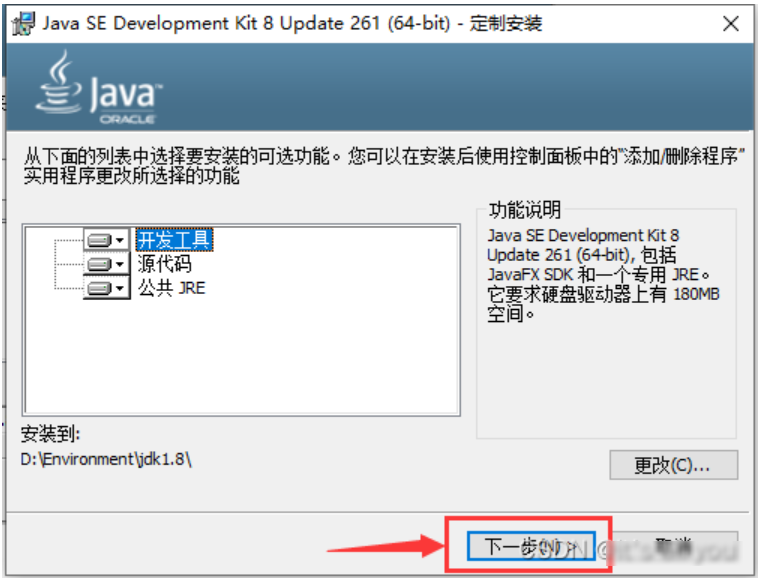
6.等待安装
7.在这里会新弹一个框出来,下图左是原来展示的,右边是新弹出的,选择 jre安装环境,更改 jre 安装路径。
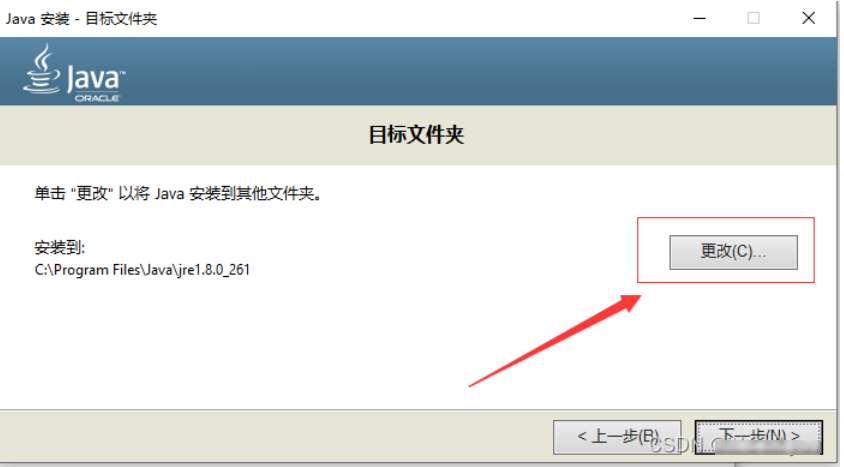
注意:如果提示需要将 jre 安装在一个空目录下,那自己创建一个目录即可,这里建议jdk和jre放在同级目录下
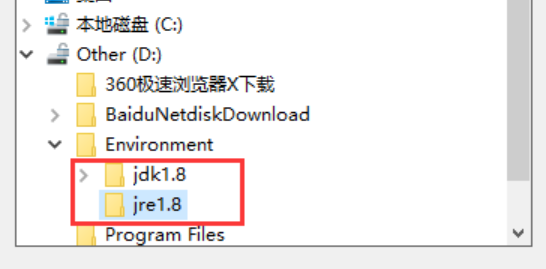
更改好jre安装路径后,点击下一步
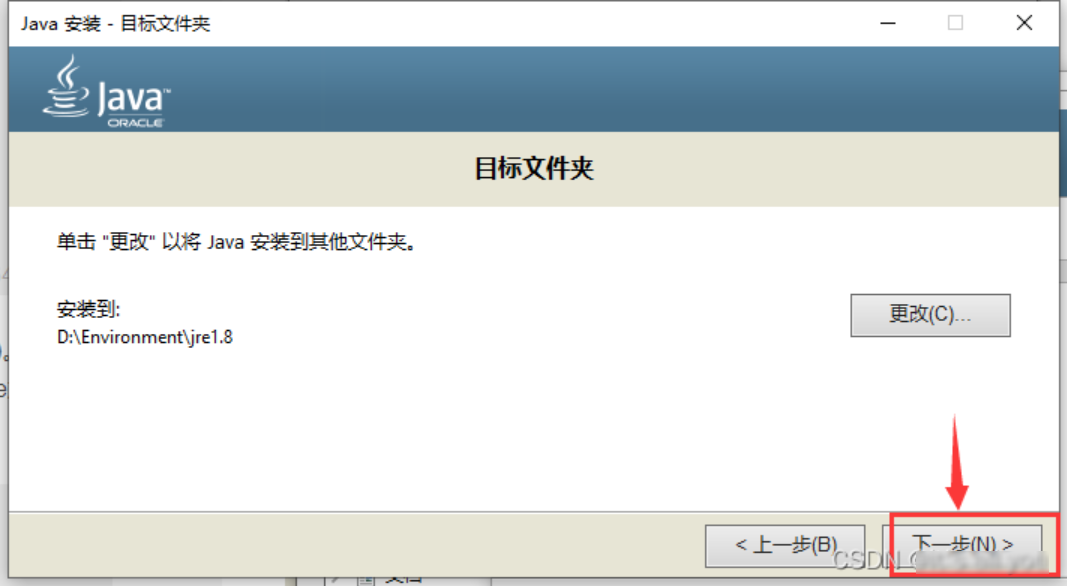
8.进行安装,这个框安装结束后,会自动关闭,见下一步。
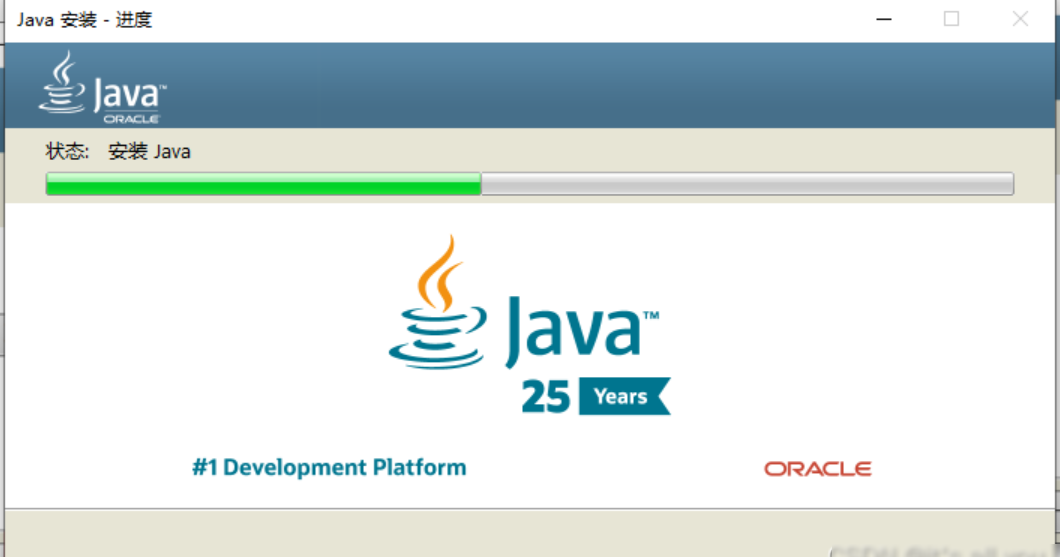
9.安装成功点击关闭
三、配置环境变量(系统是win10)
1.右击我的电脑,选择属性
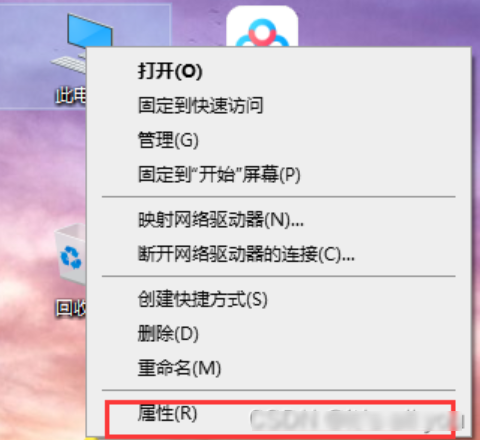
2.点击高级系统设置
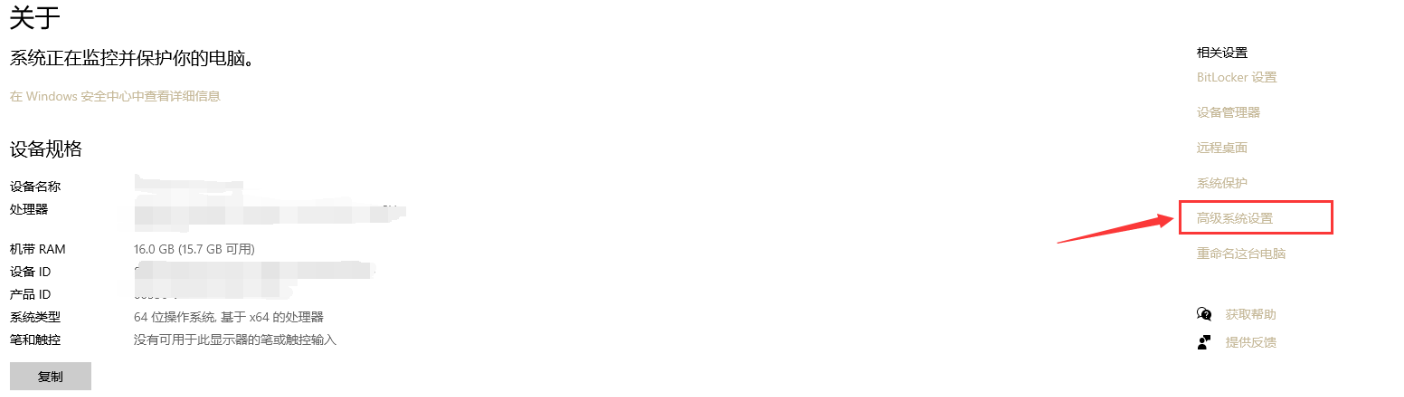
3.点击环境变量
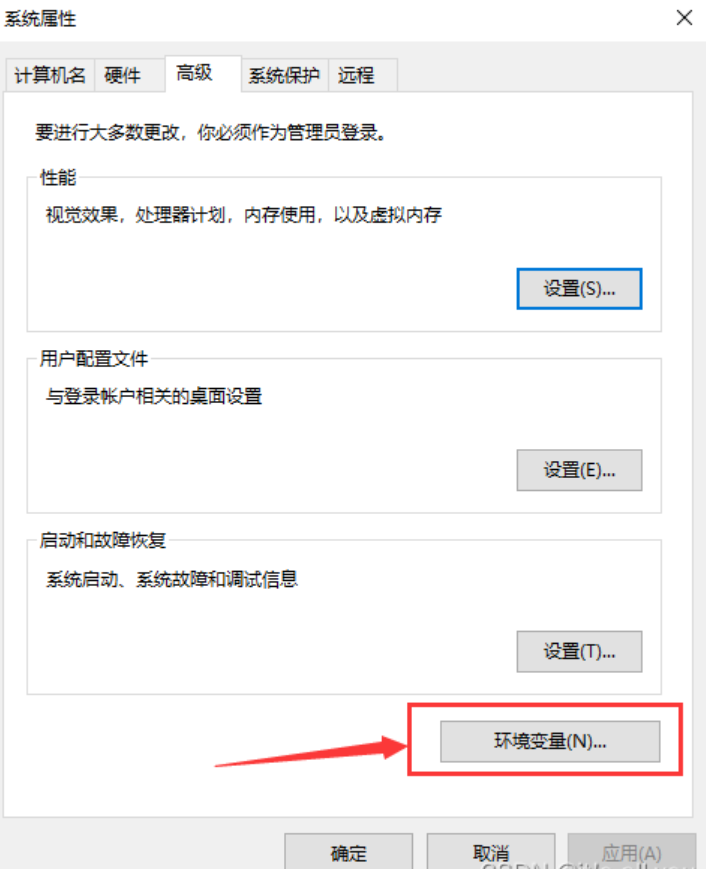
4.在系统变量区里点击:新建
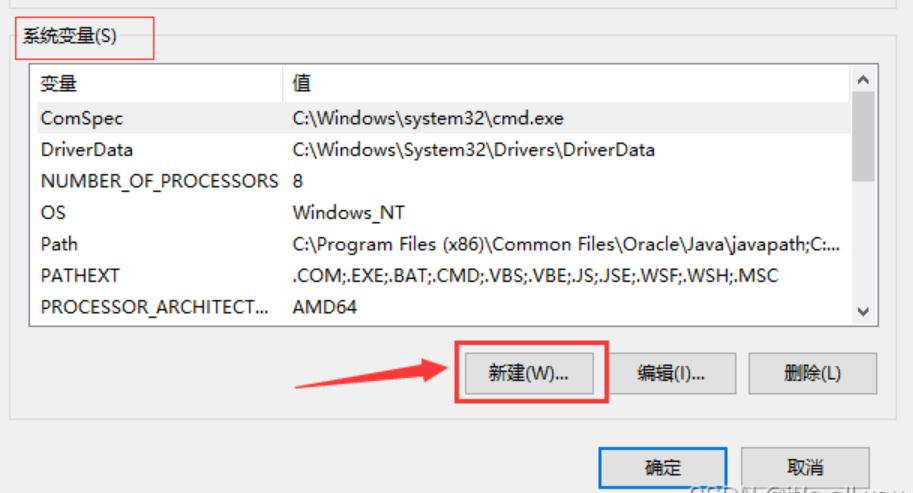
5.新建变量名为JAVA_HOME,变量值为你的jdk安装目录,设置完成后点击确定
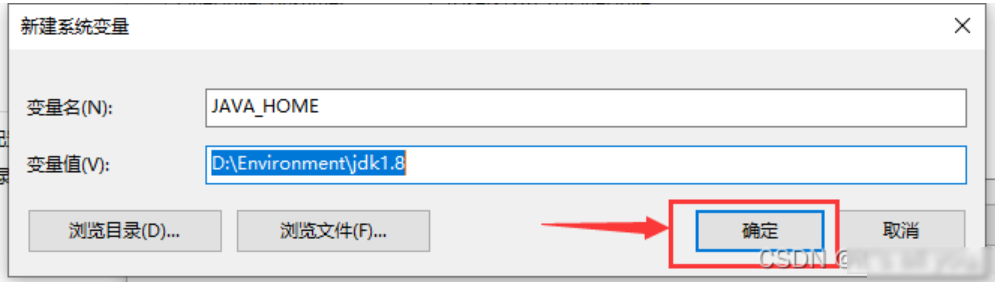
6.新建变量名为CLASSPATH,变量值:
.;%JAVA_HOME%\lib;%JAVA_HOME%\lib\dt.jar;%JAVA_HOME%\lib\tools.jar
(注意:变量值开头是英文句号),设置完成后点击确定
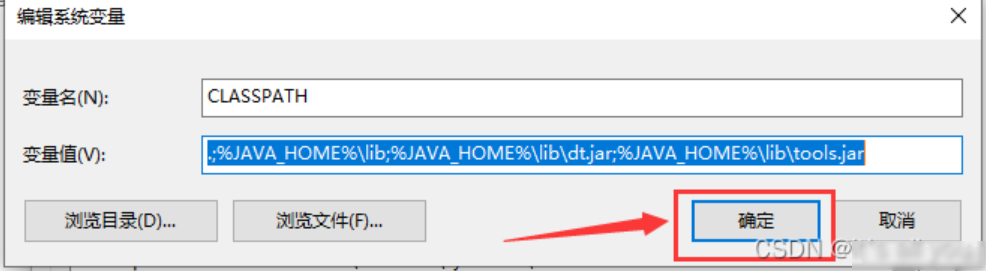
7.系统变量里双击Path变量,或者单击path再点编辑
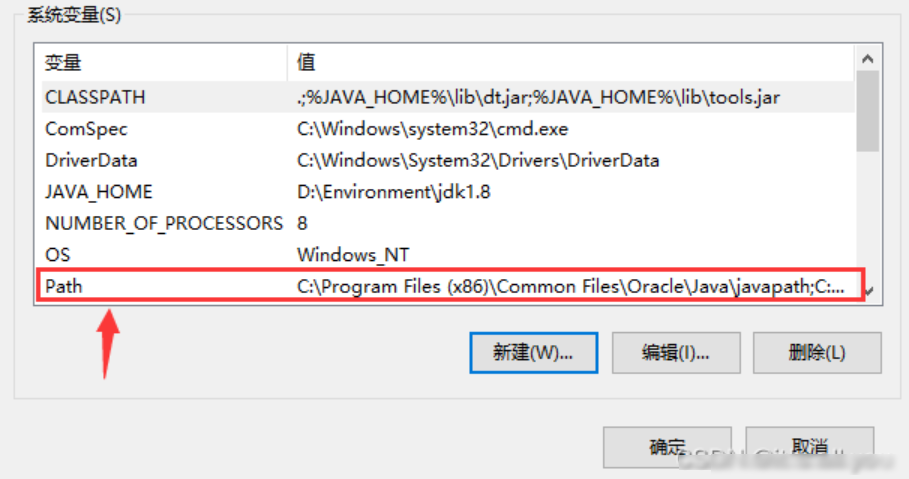
8.点击新建,变量值为%JAVA_HOME%\bin ,并将它移到最前端,然后点击确定。
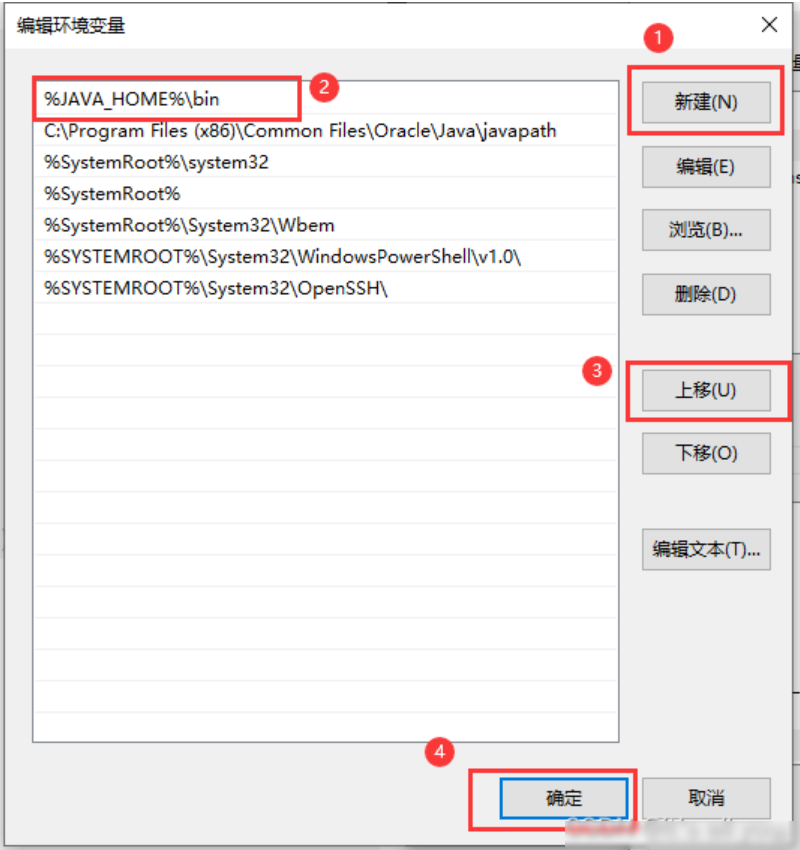
9.点击确定
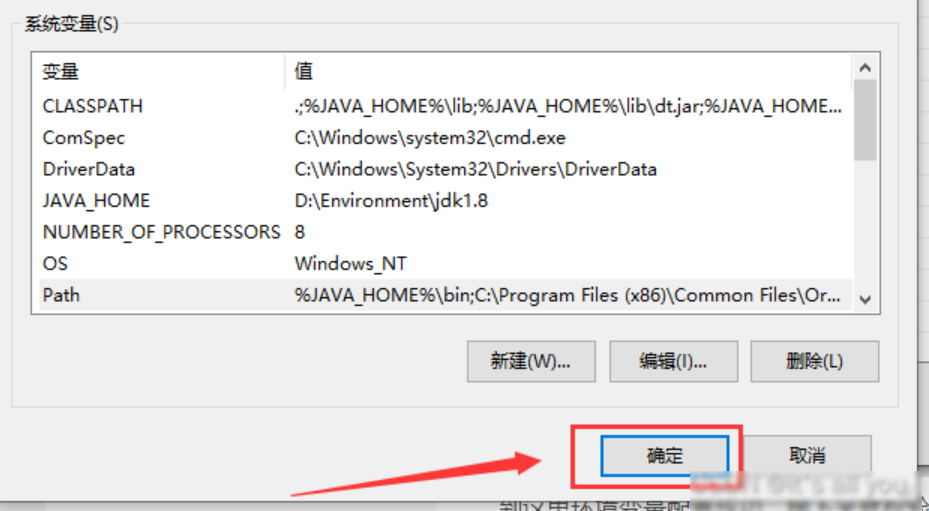
到这里环境变量配置成功,接下来就检验一下
四、检验是否安装成功
1.键盘win+r 弹出运行,输入cmd,点击确定
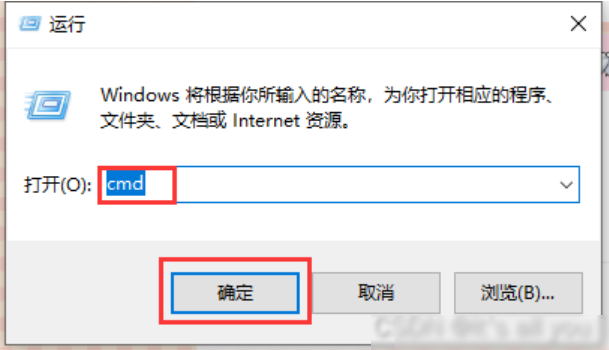
2.输入java -version获取当前安装的 jdk 的版本信息(注意:java后面有个空格)
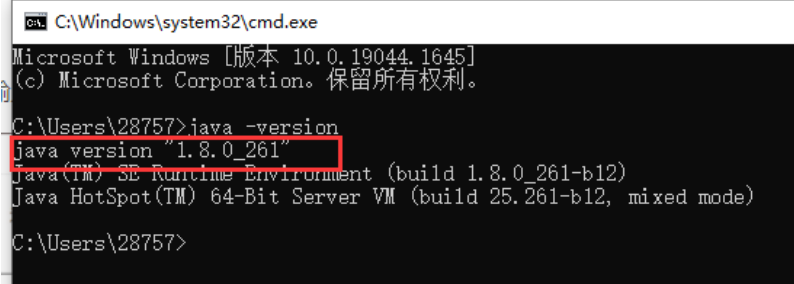
到此完成jdk的全部安装




















 1万+
1万+

 被折叠的 条评论
为什么被折叠?
被折叠的 条评论
为什么被折叠?








